АирПодс, АирПодс Про и сличне слушалице које користе В1 или Х1 чип, као што су Повербеатс Про, требало би аутоматски да се повежу са вашим Аппле Ватцх-ом. Ово је могуће уколико су слушалице већ упарене са иПхоне-ом или иПад-ом који су пријављени на исти иЦлоуд налог. Уколико се аутоматско повезивање не деси, потребно је отклонити проблем.
Који модели слушалица поседују В1 или Х1 чип?
У тренутку писања овог текста, следеће Аппле и Беатс слушалице користе или В1 или Х1 чип. Кораци описани у овом водичу применљиви су на све наведене моделе.
Уколико ваше слушалице нису на списку, вероватно се ради о стандардним Блуетоотх слушалицама. За њих, можете погледати наш водич за повезивање Блуетоотх слушалица са Аппле Ватцх-ом.
Аппле АирПодс прве генерације (В1)
Аппле АирПодс друге генерације (Х1)
Аппле АирПодс Про (Х1)
БеатсКс (В1)
Беатс Студио 3 (В1)
Беатс Соло 3 Вирелесс (В1)
Беатс Повербеатс 3 Вирелесс (В1)
Беатс Соло Про (Х1)
Повербеатс Про (Х1)
Повербеатс (Х1)
За решавање проблема са повезивањем слушалица, нема битне разлике између В1 и Х1 чипова. Х1 је новији модел чипа који омогућава подршку за „Хеј Сири“ и побољшава укупне бежичне перформансе слушалица.
Прво упарите АирПодс са својим иПхоне-ом или иПад-ом
Уколико сте купили нови пар АирПодс, АирПодс Про или неке друге компатибилне слушалице, упаривање са вашим иПхоне-ом или иПад-ом ће аутоматски упарити и са вашим Аппле Ватцх-ом, под условом да су оба уређаја повезана на исти иЦлоуд налог.
Прво, отворите почетни екран на вашем иПхоне-у или иПад-у.
Уколико ваше слушалице имају кућиште за пуњење, као што су АирПодс, АирПодс Про или Повербеатс Про, отворите га поред иПхоне-а или иПад-а – са слушалицама унутра.
Ако ваше слушалице имају дугме за укључивање, као што су БеатсКс или Повербеатс, притисните га на секунд док их држите близу иПхоне-а или иПад-а.
Када се појави анимација за подешавање, кликните на „Повежи се“. Ваше слушалице су сада повезане са вашим иПхоне-ом и Аппле Ватцх-ом.
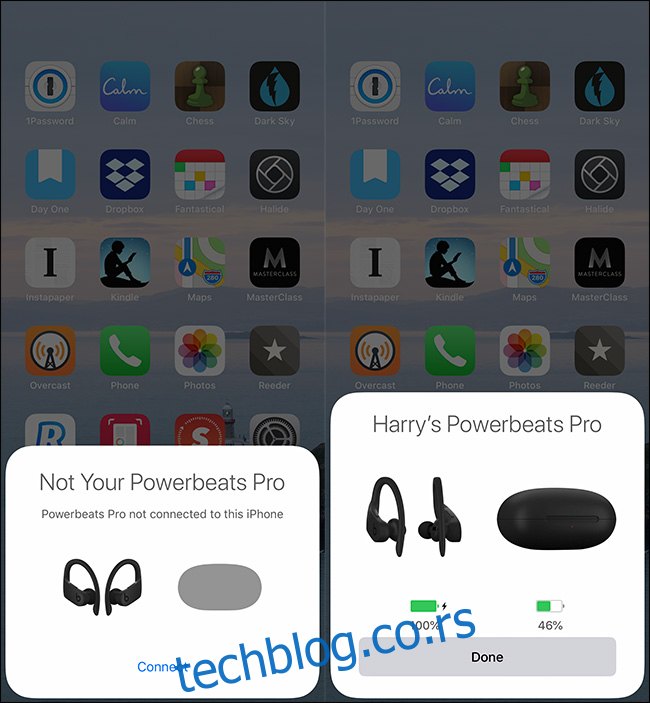
Одабир АирПодс слушалица на вашем Аппле Ватцх-у
Када пуштате музику или било који други звук са вашег Аппле Ватцх-а, звук би требало да се аутоматски репродукује преко ваших АирПодс слушалица. Уколико се то не деси, можете ручно одабрати слушалице на вашем Аппле Ватцх-у.
Када су АирПодс или друге слушалице укључене и извађене из кућишта, превуците прстом нагоре на екрану вашег Аппле Ватцх-а да бисте отворили Контролни центар.
Скролујте надоле и додирните икону „Аудио извори“.
Требало би да видите ваше слушалице на списку. Кликните на њихово име да бисте почели да репродукујете звук преко њих. Уколико их не видите на списку, пређите на следећи одељак.
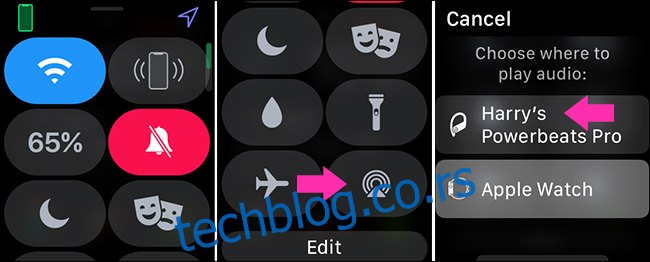
Ручно упаривање АирПодс слушалица са Аппле сатом
Иако обично није потребно, корисно је знати како ручно повезати АирПодс и друге Аппле или Беатс слушалице са вашим Аппле Ватцх-ом.
На вашем Аппле Ватцх-у идите на Подешавања > Блуетоотх.
Ако су ваше слушалице овде, спремне су за повезивање. Укључите их и држите близу часовника да бисте то урадили.
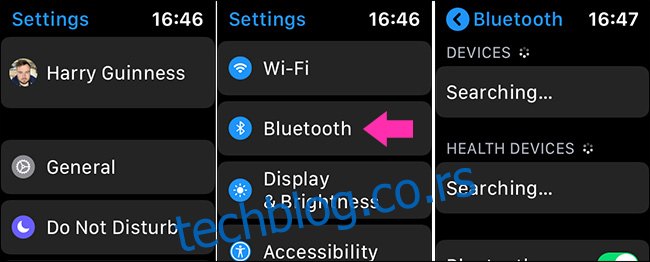
Уколико не видите ваше слушалице овде, време је за ручно повезивање.
Прво, ставите слушалице у режим упаривања. Код АирПодс, АирПодс Про и осталих слушалица са кућиштем за пуњење, отворите кућиште и држите притиснуто дугме за синхронизацију (на полеђини или унутар кућишта) пет секунди. Код слушалица без кућишта за пуњење, држите дугме за укључивање пет секунди.
У року од неколико секунди, слушалице би требало да се појаве у секцији „Уређаји“. Кликните на њих да бисте их упарили.
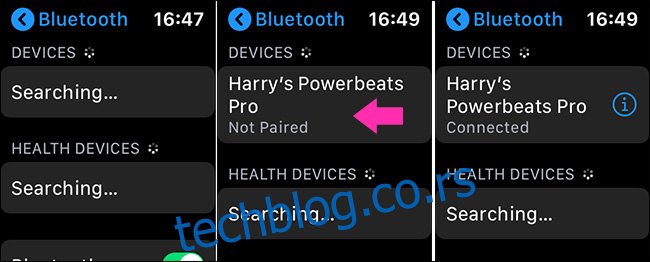
Сада би све требало да функционише.